概要:点赞头像效果使用的地方很多,实现的方式也很多,下面通过使用RecyclerView实现一下 1、创建布局文件 一个recyclerview,一个点赞图片 xml version="1.0" encoding="utf-8"androidx.constraintlay
概要:点赞头像效果使用的地方很多,实现的方式也很多,下面通过使用RecyclerView实现一下
1、创建布局文件 一个recyclerview,一个点赞图片
<?xml version="1.0" encoding="utf-8"?> <androidx.constraintlayout.widget.ConstraintLayout xmlns:android="http://schemas.android.com/apk/res/android" xmlns:app="http://schemas.android.com/apk/res-auto" android:layout_width="match_parent" android:layout_height="match_parent" android:layout_marginTop="50dp" android:orientation="horizontal"> <androidx.recyclerview.widget.RecyclerView android:id="@+id/rv_like_header" android:layout_width="wrap_content" android:layout_height="wrap_content" android:layout_marginStart="15dp" android:layoutAnimation="@anim/rv_slide_in_anim" app:layout_constraintStart_toStartOf="parent" app:layout_constraintTop_toTopOf="parent" /> <ImageView android:id="@+id/iv_like" android:layout_width="16dp" android:layout_height="16dp" android:layout_marginTop="15dp" android:layout_marginEnd="15dp" android:src="@drawable/img_explore_like" app:layout_constraintEnd_toEndOf="parent" app:layout_constraintTop_toTopOf="parent" app:layout_goneMarginEnd="15dp" /> </androidx.constraintlayout.widget.ConstraintLayout>
recyclerview添加了动画效果,动画文件如下
rv_slide_in_anim
<?xml version="1.0" encoding="utf-8"?> <layoutAnimation xmlns:android="http://schemas.android.com/apk/res/android" android:animation="@anim/slide_in_left" android:animationOrder="normal" android:delay="20%" />
slide_in_left
<?xml version="1.0" encoding="utf-8"?> <set xmlns:android="http://schemas.android.com/apk/res/android" > <translate android:duration="350" android:fromXDelta="-100%p" android:toXDelta="0" /> <alpha android:fromAlpha="0.8" android:toAlpha="1.0" android:duration="350" /> </set>
2、Activity逻辑代码
val headerUrl=R.drawable.dog_01
rv_like_header.layoutManager=LinearLayoutManager(this).apply { orientation=LinearLayoutManager.HORIZONTAL }
val headerList= arrayListOf(headerUrl)
val mAdapter= LikeMemberHeaderAdapter(this,headerList)
rv_like_header.adapter=mAdapter
iv_like.setOnClickListener {
mAdapter.addData(headerUrl)
}
3、Adapter代码
/**
* @date 2020/7/24
* @author peter
* @desc 点赞头像adapter
*/
class LikeMemberHeaderAdapter(context: Context, data: ArrayList<Int>) : RecyclerView.Adapter<LikeMemberHeaderAdapter.HeaderHolder>() {
private var mDatas: ArrayList<Int> = data
private val mContext = context
override fun onCreateViewHolder(parent: ViewGroup, viewType: Int): HeaderHolder {
return HeaderHolder(LayoutInflater.from(parent.context).inflate(R.layout.item_member_header, parent, false))
}
override fun getItemCount(): Int {
return mDatas.size
}
fun addData(headerUrl: Int) {
// 从左边添加
mDatas.add(0, headerUrl)
notifyDataSetChanged()
}
override fun onBindViewHolder(holder: HeaderHolder, position: Int) {
Glide.with(mContext).load(mDatas[position]).into(holder.ivMemberHeader)
// 最后一个显示全部
if (position == mDatas.size - 1) {
setMargins(holder.headerRoot, 0, 0, 0, 0)
} else {
setMargins(holder.headerRoot, 0, 0, -12, 0)
}
}
private fun setMargins(v: View, l: Int, t: Int, r: Int, b: Int) {
if (v.layoutParams is MarginLayoutParams) {
val p = v.layoutParams as MarginLayoutParams
p.setMargins(l, t, r, b)
v.requestLayout()
}
}
class HeaderHolder(view: View) : RecyclerView.ViewHolder(view) {
val headerRoot: FrameLayout = view.findViewById(R.id.lin_header_root)
val ivMemberHeader: RoundImageView = view.findViewById(R.id.iv_member_header)
}
}
核心代码就是通过设置item的margin值实现叠加效果,通过添加数据,刷新adapter实现,示例代码中默认从索引0添加的,可以根据需求自行调整,RoundImageView是一个自定义的圆形图片,此处不再赘述
4、 Adapter item布局文件
<?xml version="1.0" encoding="utf-8"?> <FrameLayout xmlns:android="http://schemas.android.com/apk/res/android" xmlns:app="http://schemas.android.com/apk/res-auto" xmlns:tools="http://schemas.android.com/tools" android:id="@+id/lin_header_root" android:layout_width="wrap_content" android:layout_height="wrap_content"> <com.example.myapplication.likeHeader.RoundImageView android:id="@+id/iv_member_header" android:layout_width="17dp" android:layout_height="17dp" android:scaleType="centerCrop" app:maskDrawable="@drawable/circle_mask" tools:src="@drawable/member_default_header" /> </FrameLayout>
5、效果图
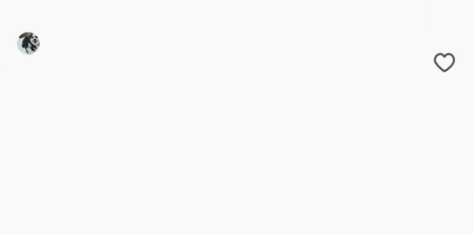
以上就是本文的全部内容,希望对大家的学习有所帮助,也希望大家多多支持自由互联。
